Skoraj vsak uporabnik odpre stran v družabnem omrežju, da tam poklepeta s prijatelji, sorodniki in znanci. Posebej za to obstaja funkcija za pošiljanje sporočil, vendar ne vedo vsi natančno, kako jo uporabiti, na primer v Odnoklassniki, zato bi se radi podrobneje pogovorili o tej temi in prikazali razpoložljive možnosti za pošiljanje sporočil tako v polni različici spletnega mesta kot prek mobilnega telefona. Priponka.
Celotna različica spletnega mesta
Začnimo s polno različico spletnega mesta, do katere je mogoče dostopati z vnosom ustreznega naslova socialnega omrežja v kateri koli brskalnik v računalniku ali prenosniku. Obstajata dve različni metodi za navigacijo do odseka "Sporočila", od koder se vodijo vsi pogovori v Odnoklassniki. Oglejmo si vsakega po vrsti, da boste lahko izbrali tistega, ki vam je všeč.
1. način: Uporaba gumba na zgornji plošči
To je najlažji način za začetek pogovora s prijateljem ali uporabnikom, ki ste mu že poslali sporočila ali od katerega ste jih prejeli. Če želite odpreti zadevno kategorijo, morate klikniti samo en gumb, nato pa je izbira že odvisna od uporabnikovih osebnih želja.
- Pojdite na katero koli stran v Odnoklassniki. Ni pomembno, saj se zgornja vrstica pojavi povsod. Poiščite tam "Sporočila" in kliknite ikono z levim gumbom miške.
- Na zaslonu se prikaže ločen blok, imenovan "Sporočila"... Bodite pozorni na ploščo na levi. Tu so prikazana že obstoječa pogovorna okna. Izberete lahko tisto, ki jo potrebujete za pisanje sporočila.
- V vrstici, ki se prikaže, začnite tipkati in pritisnite Enter na tipkovnici, da pošljete sporočilo.
- Kot lahko vidite, je bilo napisano uspešno dostavljeno. Takoj ko ga prebere ciljni uporabnik, se zraven prikaže ustrezen napis.
- Poleg tega bomo pojasnili, da lahko prek osebnih sporočil priložite različne datoteke, glasbo, videoposnetke, delite stike, pošljete darilo ali posnamete glasovno sporočilo.
- Če na seznamu ne najdete zahtevanega računa, to storite v vgrajeni iskalni vrstici, tako da vpišete uporabnikovo ime ali priimek.
- Če želite ustvariti prazen klepet, kliknite namenski gumb na desni strani klepeta.
- Med prijatelji, ki jih želite dodati v pogovor, izberite zahtevano število udeležencev in kliknite na "Ustvari prazen klepet".
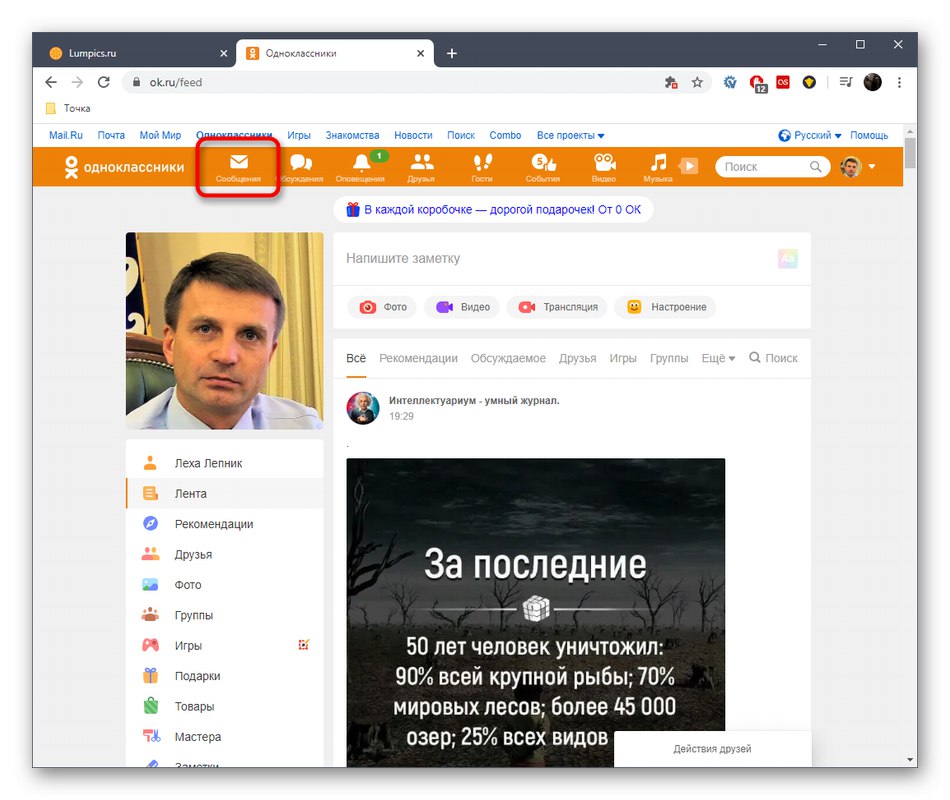
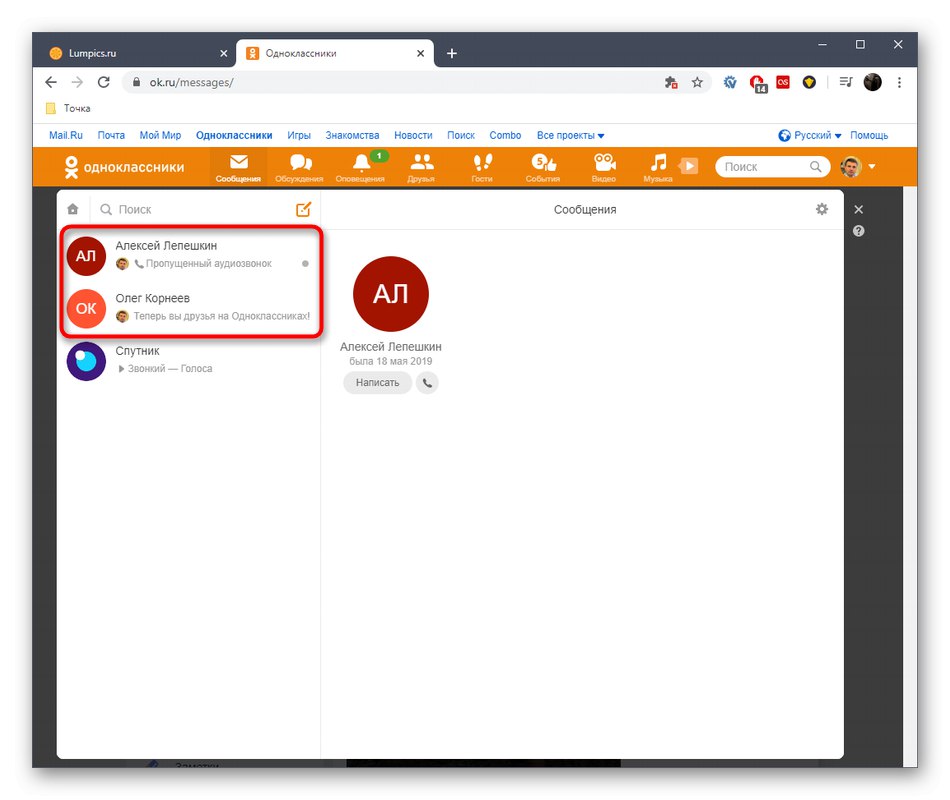
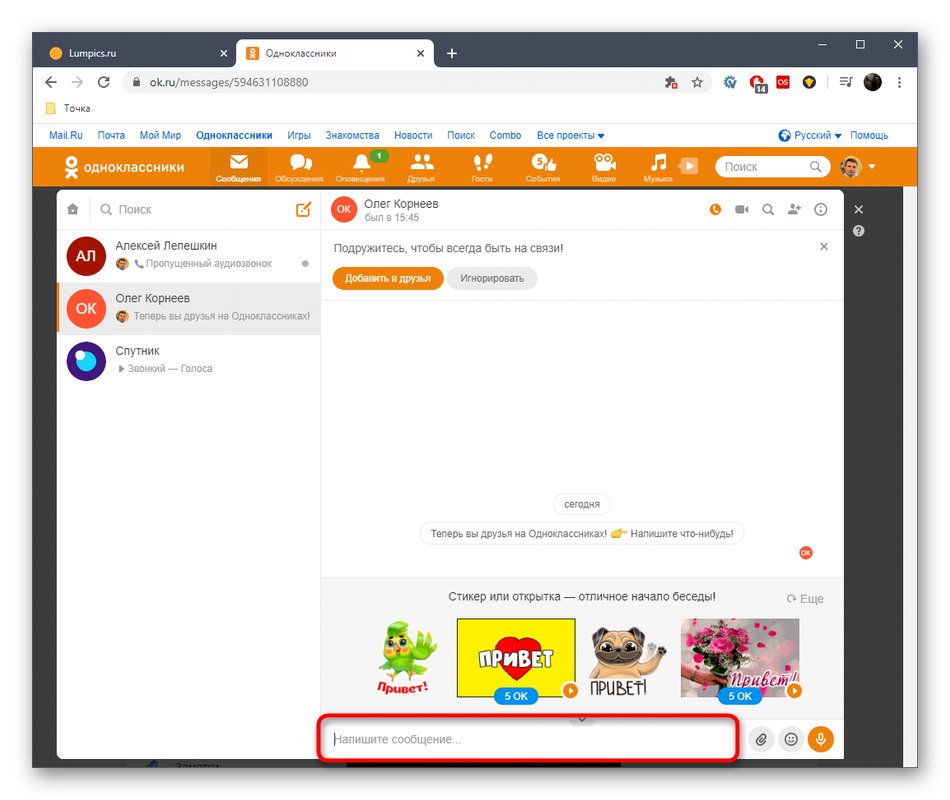
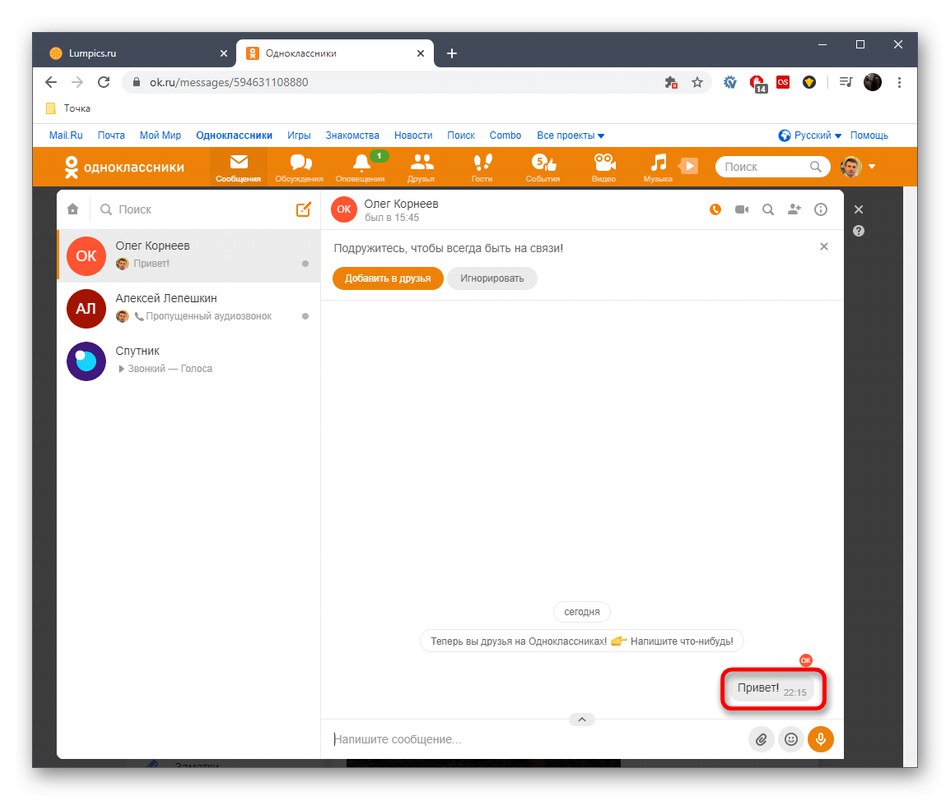
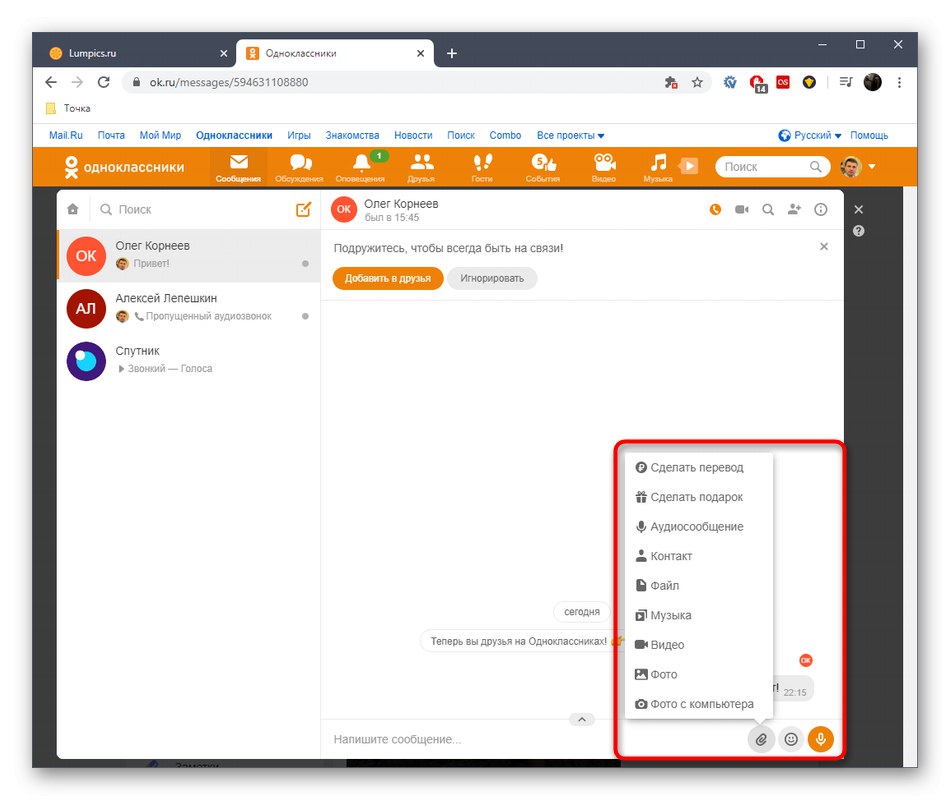
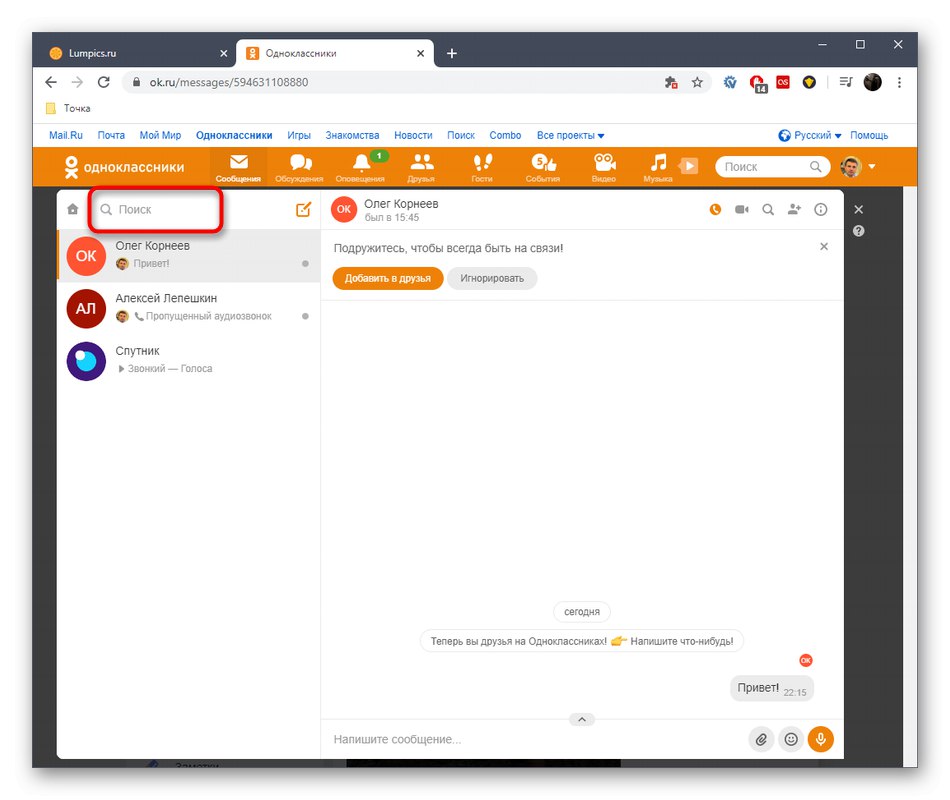
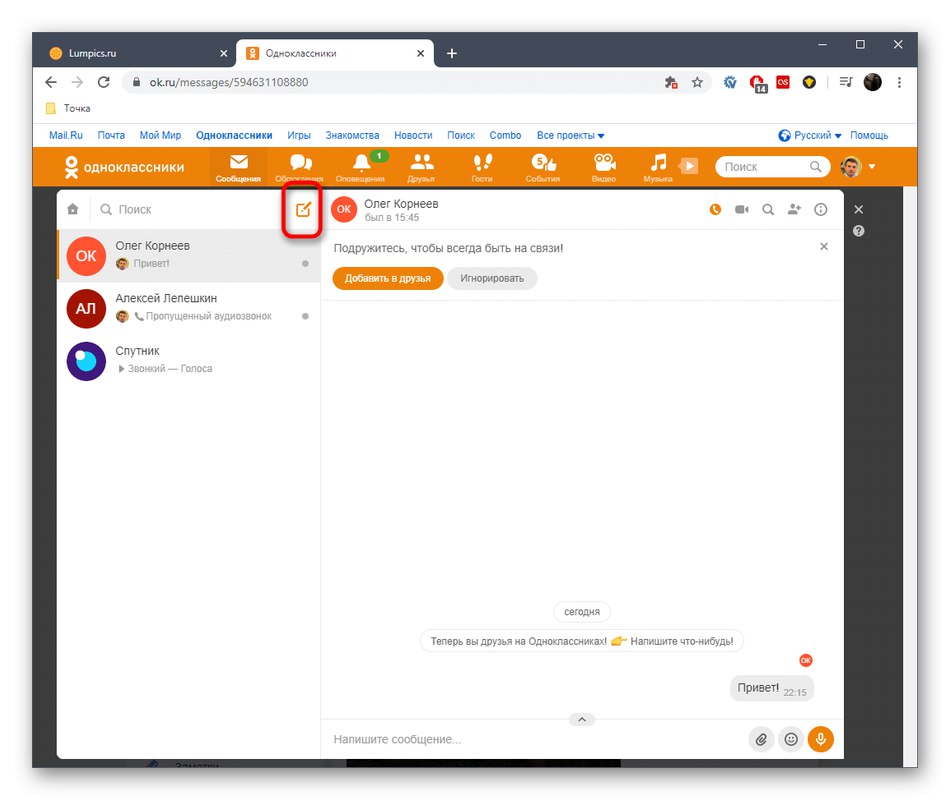
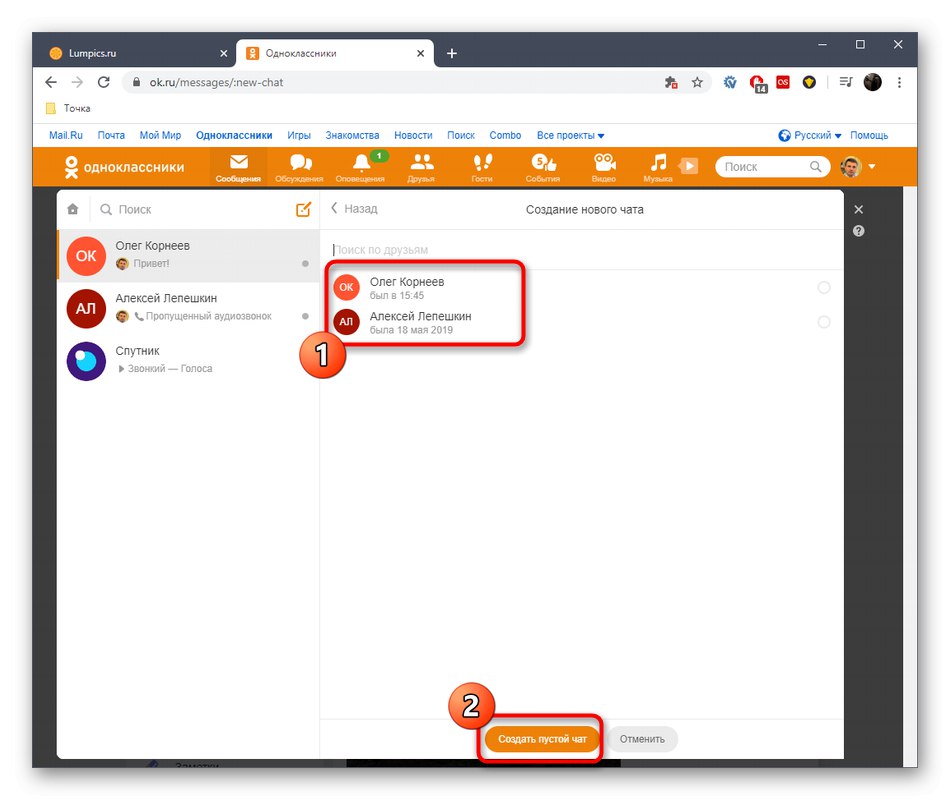
Ni vam treba skrbeti, da boste zamudili pomembno sporočilo. Takoj, ko prispe, bo ustrezen napis prikazan na vrhu zavihka in poleg ikone odseka "Sporočila" prikaže se številka s številom neprebranih e-poštnih sporočil.
2. način: Uporaba gumba na uporabniški strani
V zgoraj obravnavanem odseku ni vedno primerno najti osebe, ki bi začela dopisovanje, zlasti v primerih, ko še ni bilo poslano ali prejeto nobeno sporočilo. V takih situacijah bo najlažje iti na pogovor z ustreznim gumbom na osebni strani uporabnika, katerega iskanje je naslednje:
- Če želite začeti pogovor s prijateljem, pojdite v ustrezen meni in ga poiščite v zgornji vrstici. Ko iščete druge ljudi, uporabite namensko vrstico.
- V primeru, da se znajdete v rubriki "Prijatelji", samo kliknite "Napišite" pod glavno fotografijo vašega prijatelja, da začnete klepet.
- Kot pri drugih osebnih straneh je lokacija tega gumba narejena v obliki, ki jo vidite na spodnjem posnetku zaslona.
- Po kliku se odpre isti razdelek "Sporočila" z odprtim pogovorom z izbrano osebo.Zdaj preostane le še izmenjava sporočil.
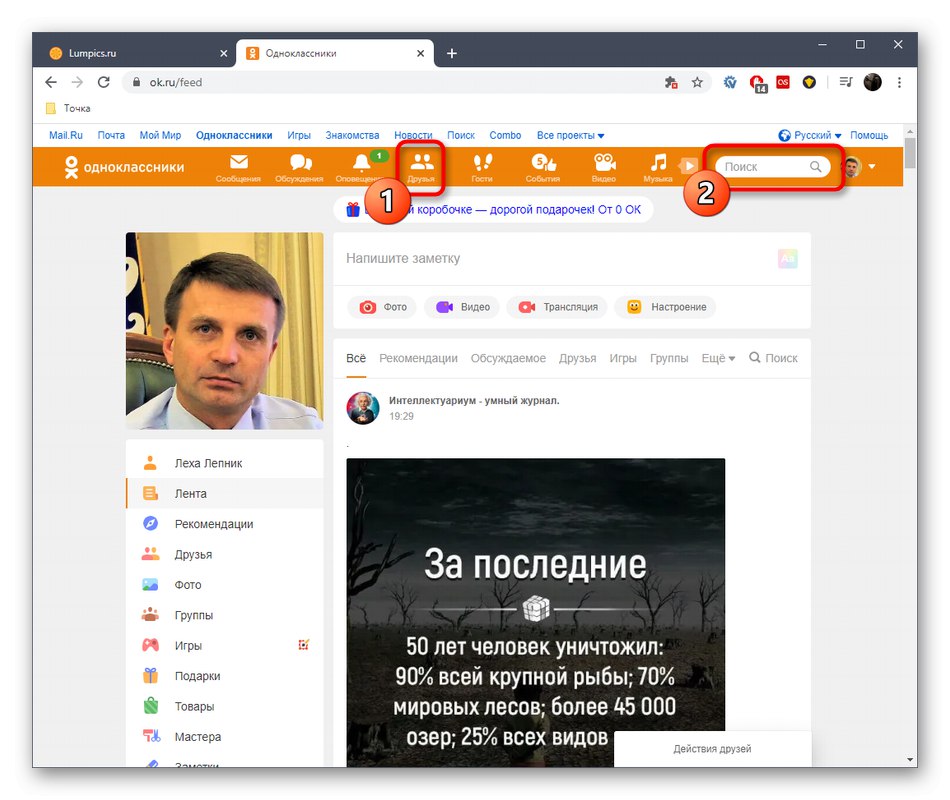
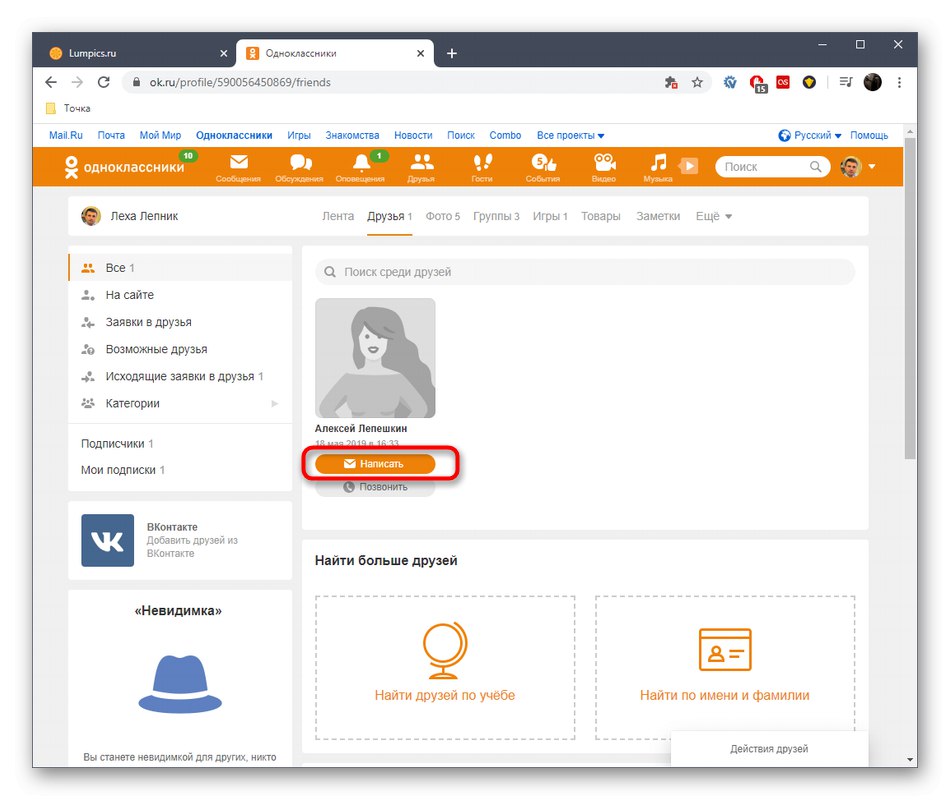
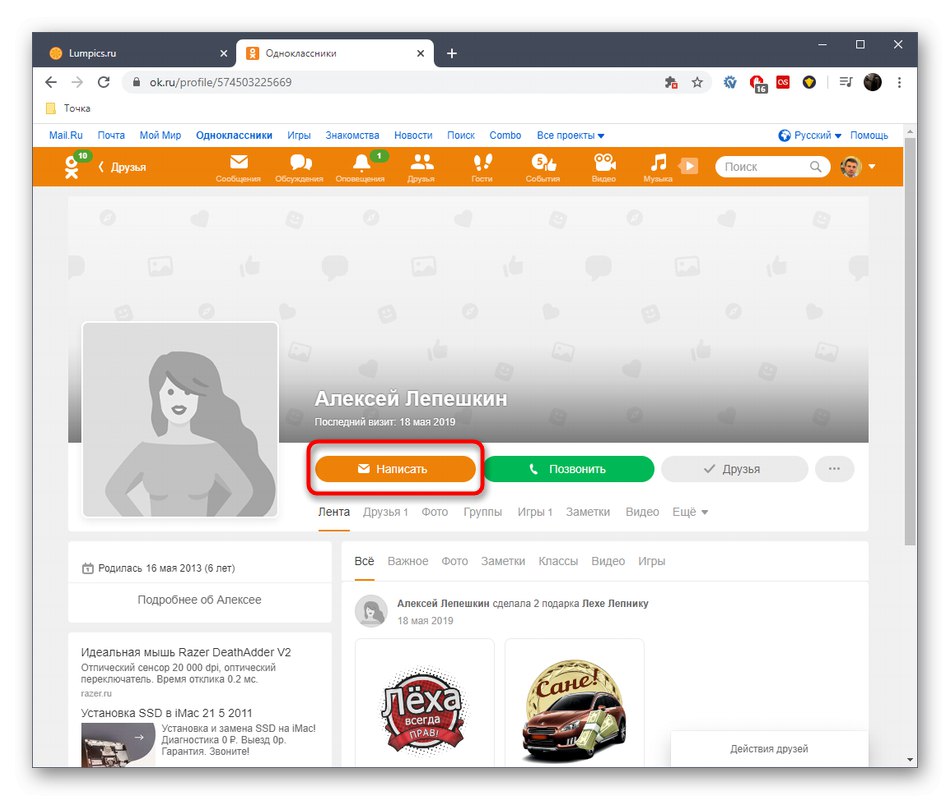
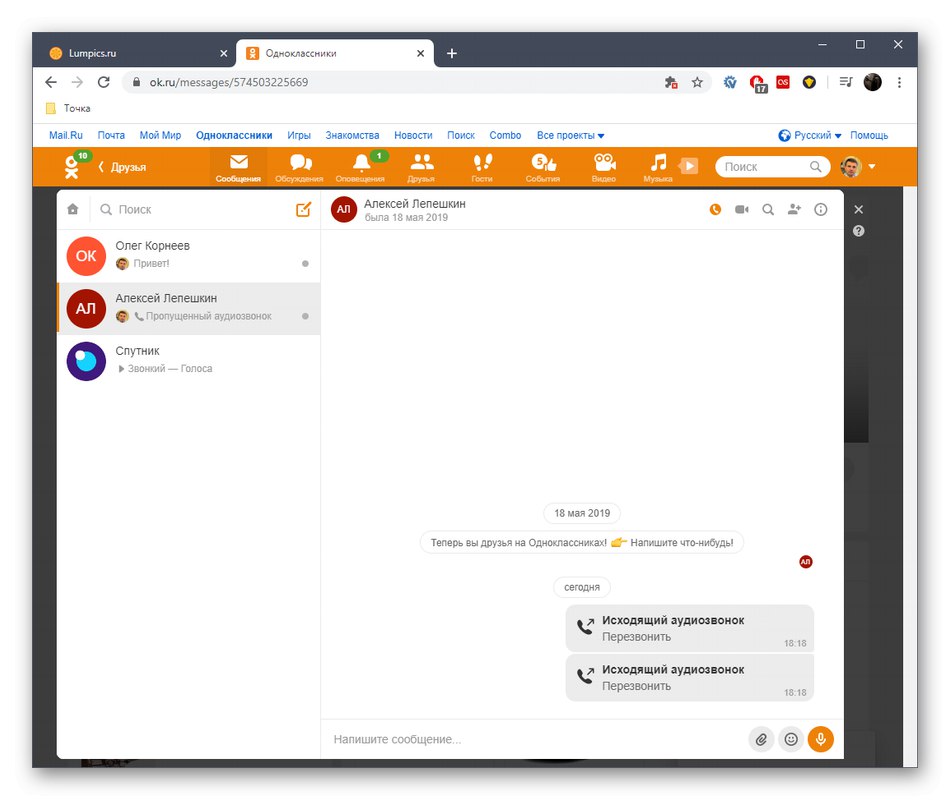
Obstaja možnost, da se razdelek s sporočili iz nekega razloga morda ne odpre. To je posledica različnih težav, ki se pojavljajo tako na samem strežniku kot na strani običajnega uporabnika. Takoj jih je treba rešiti s splošnimi tematskimi priporočili, predstavljenimi v članku na naslednji povezavi.
Več podrobnosti: Zakaj se "Sporočila" v Odnoklassniki ne odprejo
Mobilne aplikacije
Pri mobilni aplikaciji so stvari nekoliko drugačne, saj je tu vmesnik narejen v svojem slogu, majhna razlika pa je tudi v načelu ustvarjanja novih klepetov. Oglejmo si dve podobni metodi, vendar ob upoštevanju značilnosti tega programa socialnega omrežja Odnoklassniki.
1. način: Uporaba gumba na spodnji plošči
Ista plošča, o kateri smo govorili že prej, se nahaja na dnu mobilne aplikacije, kar je posledica enostavne uporabe. Obstaja tudi gumb, ki je odgovoren za navigacijo do oddelka, ki nas zanima.
- Zaženite aplikacijo in tapnite "Sporočila" iti v ta odsek.
- Ko ga odprete prvič, boste obveščeni, da lahko na domačem zaslonu telefona ustvarite bližnjico do odseka. Naredite to, če želite hitro preiti z namizja na pogovore.
- Zdaj izberite eno od obstoječih pogovornih oken, da nadaljujete z branjem in sestavljanjem odgovorov.
- Dopisovanje začnite na standardni način.
- Če v istem odseku ni dialoga z zahtevanim prijateljem, kliknite ikono v obliki znaka plus, da nadaljujete z ustvarjanjem klepeta.
- Označite enega ali več uporabnikov in nato tapnite "Ustvari prazen klepet".
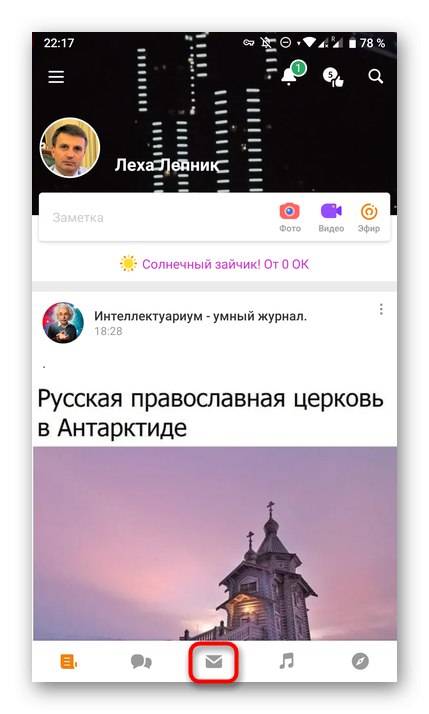
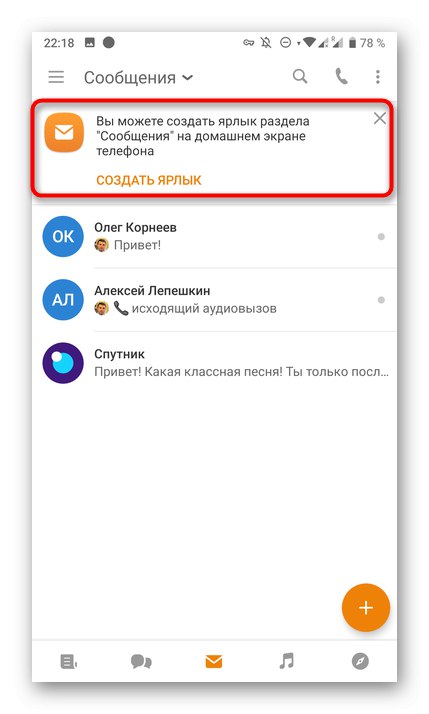
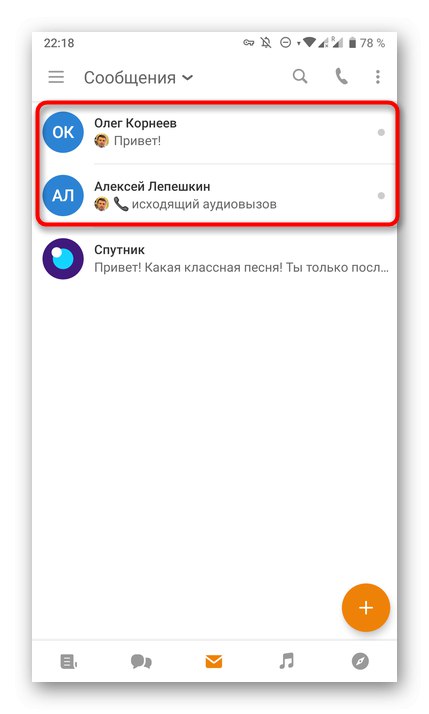
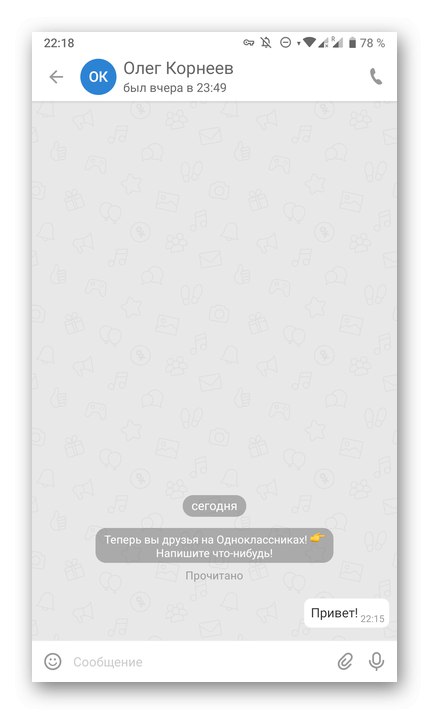

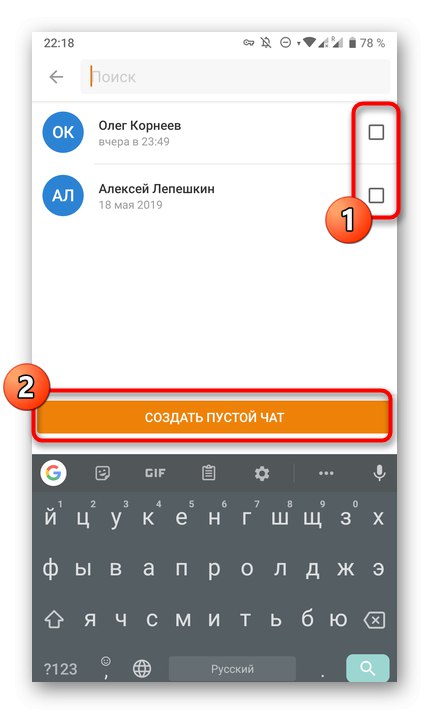
Ko prejmete nove odgovore, boste nenehno prejemali obvestila, razen če je ta funkcija v nastavitvah telefona onemogočena. Poleg tega bo v spodnji vrstici aplikacije prikazano število neprebranih sporočil.
2. način: Uporaba gumba na uporabniški strani
Možnost uporabe gumba na uporabnikovi strani je popolnoma podobna tisti, o kateri smo razpravljali pri pregledu celotne različice spletnega mesta, edina razlika pa je v značilnostih grafičnega vmesnika mobilne aplikacije. Prehod na korespondenco je videti tako:
- Z iskanjem v glavnem meniju aplikacije poiščite račun ali pojdite v kategorijo "Prijatelji".
- Če se znajdete na seznamu dodanih prijateljev, tukaj kliknite ikono ovojnice, da takoj odprete dialog.
- Ko obiščete osebno stran drugih uporabnikov, vas to zanima "Napišite".
- Preusmerjeni boste v pogovor in lahko začnete pošiljati sporočila.
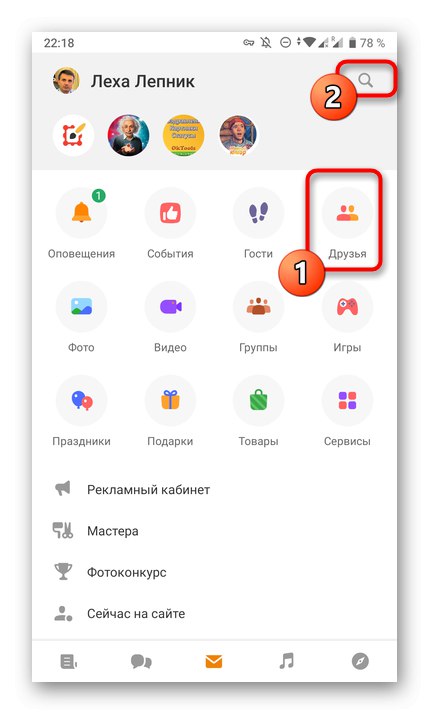
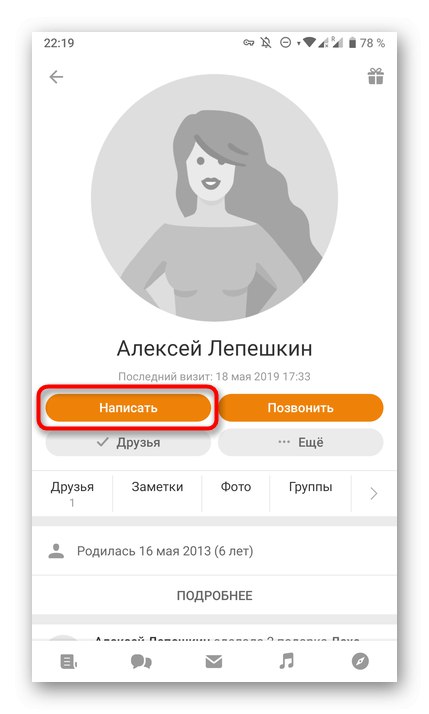
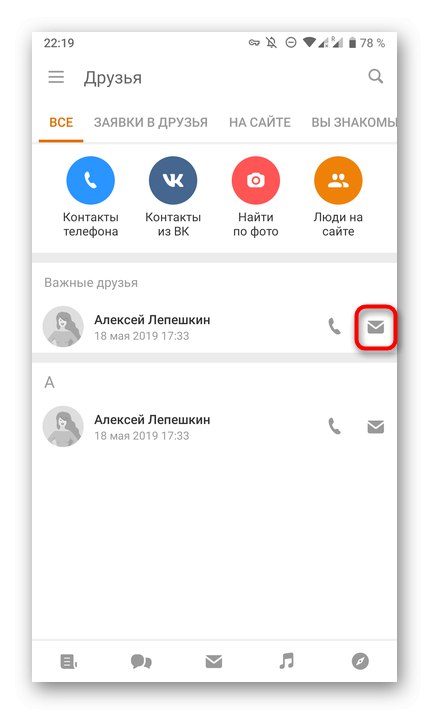
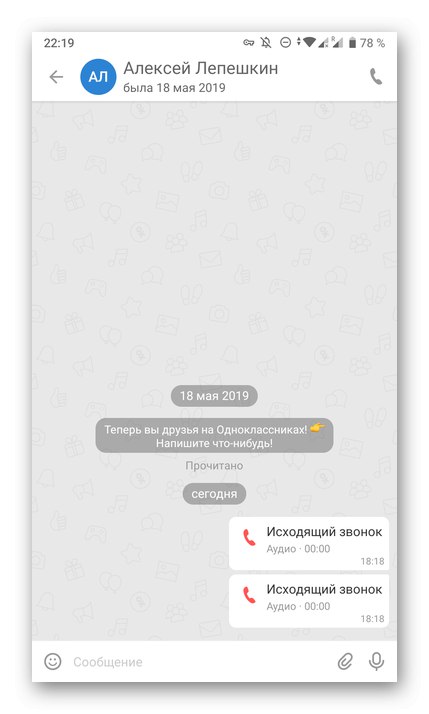
Ta lekcija bi morala najbolj uporabnikom začetnikom pomagati obvladati načela pošiljanja sporočil v socialnem omrežju Odnoklassniki. Ostane le razumeti navodila in razumeti, katera od metod bo v tej situaciji optimalna. Za druga dejanja v zvezi z dopisovanjem v redu preberite navodila na naši spletni strani spodaj.
Preberite tudi:
Branje sporočil v Odnoklassniki
Posredovanje sporočila drugi osebi v Odnoklassniki
Odstranjevanje sogovornika v sporočilih na Odnoklassniki
Pošiljanje glasovnih sporočil Odnoklassniki
Pošiljanje videoposnetka v sporočilu Odnoklassniki
Shranjevanje videoposnetka iz sporočil v Odnoklassniki